V aplikaci Microsoft Word změňte velká nebo velká písmena na malá
Další Užitečný Průvodce / / August 05, 2021
Microsoft Word, který byl poprvé vydán 25. října 1983, je aplikace textového procesoru vyvinutá společností Microsoft. Word je aplikace sady Office Suite, která je k dispozici jako výchozí software textového procesoru pro Windows. Aplikaci lze použít pro prohlížení Wordu, úpravy Wordu nebo formátování Wordu. Word může importovat a exportovat formáty souborů DOC, DOT, WBK, DOCX, DOCM, DOTX, DOTM a DOCM. Kromě toho můžete také importovat některé běžné soubory, například raw. TXT atd. Navíc získáte šablony pro okamžité nastavení rozvržení. Do dokumentu Word můžete přidat formát obrázků JPG, PNG, GIF a SVG. Pokud chcete přidat styl a konkrétně upravit barvu, písma a velikost textu, můžete to udělat pomocí funkce WordArt. Umožňuje také použít na text stín, záři, podtržení a další.
Na webu je také k dispozici odlehčená verze aplikace Word, která má všechny potřebné funkce. Aplikace však mají pokročilé funkce, jako je AutoSummarize, která zdůrazňuje cennou pasáž vašich dokumentů. Word také obsahuje funkce maker, které můžete použít k programování určitých úkolů souvisejících s dokumenty pro váš Word. K dispozici jsou také seznamy odrážek a číslovací seznamy. Uživatelé se však často potýkají s problémem při provádění jednoduchého úkolu, jako je změna velkých písmen nebo velká a malá písmena v textu. Proto zmíníme několik kroků v MS Word, jak změnit velká nebo velká písmena na malá písmena.

V aplikaci Microsoft Word změňte velká nebo velká písmena na malá
Krok 1) Nejprve spusťte aplikaci MS Word a poté otevřete dokument kliknutím na Soubor na liště nabídek a Otevřít. Dokument MS Word však můžete otevřít přímo poklepáním na něj.
Krok 2) Vyberte text kliknutím levým tlačítkem a tažením myši. Můžete také stisknout Ctrl + A pokud chcete změnit celý text dokumentu. Pokud chcete formátovat vybranou oblast, použijte myš.
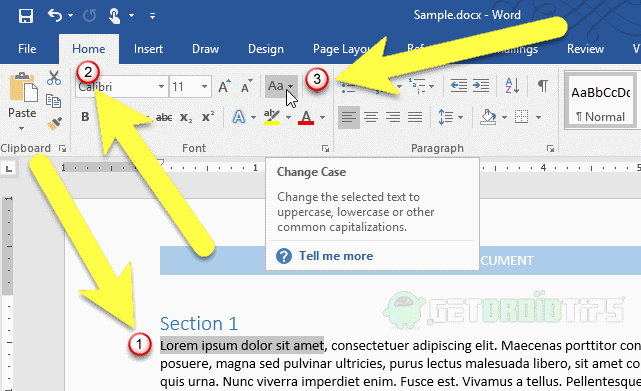
Krok 3) Klikněte na Domov kartu a klikněte na Změnit případ knoflík. Nyní budete muset z rozevírací nabídky vybrat požadovanou velikost písmen.
Chcete-li použít první slovo ve větě jako velké, vyberte ikonu Věta věty Pokud chcete, aby každé písmeno bylo malé, vyberte možnost malá písmena možnost a chcete-li, aby každé písmeno bylo velké, vyberte VELKÁ KASA volba. Můžete také začít psát první písmeno každého slova výběrem možnosti Velká písmena Každé slovo volba. Pokud si však také přejete, aby všechna první písmena každého slova byla malá a byla velká, pak můžete přistupovat pomocí VYMĚNIT PŘÍPAD volba.

Můžete také použít klávesové zkratky pro změnu velikosti písmen, stiskněte Alt + H být na kartě Domů. Poté můžete vybrat pasáž a začít měnit případy. Nejprve však klikněte na 7 na klávesnici a poté změňte velikost písmen stisknutím S pro případ věty, l pro malá písmena, U pro velká písmena, C pro psaní velkých písmen každé slovo a t pro přepínací případ.
Výběr redakce:
- Před protestem povolte tuto funkci - režim uzamčení: vysvětleno
- Xiaomi Mi Box 4K: Kompletní instalační průvodce instalací a používáním
- Trvale odstranit účet Microsoft
- Jak zjistit, kdo vás odstranil ze schůzky v Microsoft Teams
- Odstraňte více řádků nebo sloupců v aplikaci Microsoft Excel najednou
Rahul je student výpočetní techniky s velkým zájmem o oblast technologií a kryptoměn. Většinu času tráví buď psaním, posloucháním hudby nebo cestováním po neviděných místech. Věří, že čokoláda je řešením všech jeho problémů. Život se stává a káva pomáhá.



